再組み合わせにパス成分マップを使用することができます。この例では、パス成分マップが に関連付けられています。このパス成分マップは、ヘルメットと金属チューブのモデルに反射オブジェクトを含んでいます。
パス成分マップにパスを作成して再組み合わせに追加するには
- から を選択して、パスを作成します。
- を選択します。タブをクリックします。
- セクションでパスを選択し、セクションでパス成分マップを選択します。
 をクリックして、パスをパス成分マップに関連付けます。 ウィンドウを閉じます。
をクリックして、パスをパス成分マップに関連付けます。 ウィンドウを閉じます。
- で、を選択します。
 をクリックしてパスを再レンダーします。
をクリックしてパスを再レンダーします。
- パスをノードの一番上に追加して、としてを使用します。
- がに接続されていることを確認します。
- で、レンダー ターゲット > renderTarget1 (Render Target > renderTarget1)を選択します。
注:ツール バーの

ボタンは、このレンダーではロックする必要があります。これは、すべてのレンダー パス結果がすでに最新であり、合成グラフを操作しているだけであるためです。
 をクリックします。
をクリックします。
は次のようにレンダーされます。
ヒント:より良い結果を得るには、パスのアルファ値を大きくします。
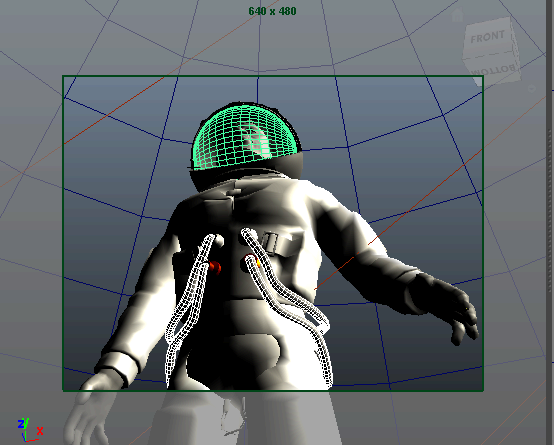
 をクリックして、反射パスをパス成分マップに関連付けます。
をクリックして、反射パスをパス成分マップに関連付けます。 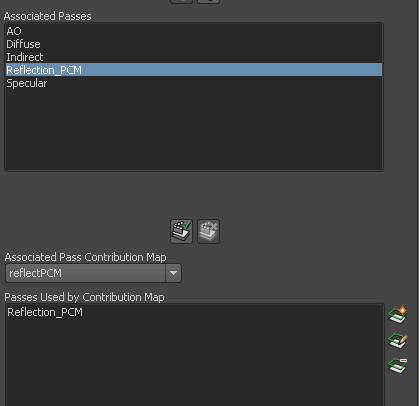
 をクリックして反射パスを再レンダーします。
をクリックして反射パスを再レンダーします。
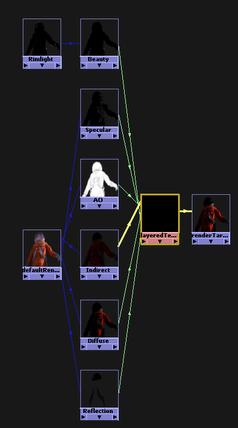
 をクリックします。
をクリックします。

